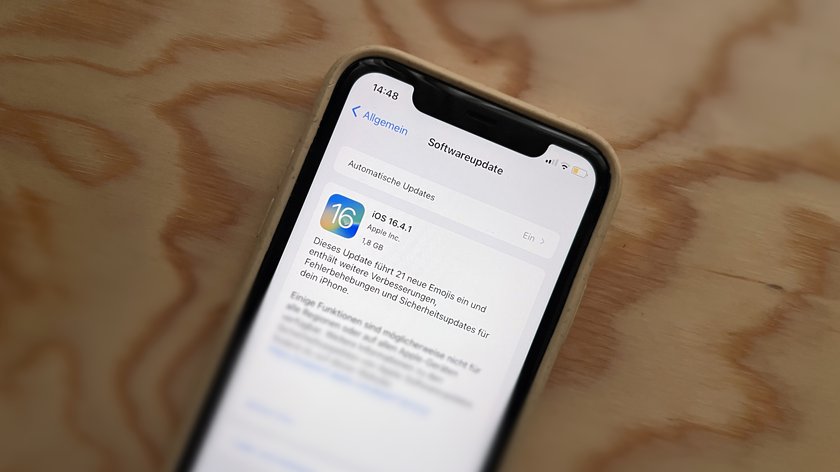Ist kein WLAN vorhanden oder funktioniert die kabellose Verbindung ins Internet nicht, kann man ein iPhone auch per Ethernet und LAN-Kabel online bringen. Das funktioniert mit Hilfe eines kleines Adapters.
Wie lässt sich das iPhone per Kabel mit dem Internet verbinden?
iPhone 15 per Ethernet mit dem Internet verbinden
Mit der neuen iPhone-15-Reihe setzt Apple auf USB-C anstelle von Lightning für den iPhone-Anschluss. Ihr benötigt also einen USB-C-Ethernet-Adapter, um das iOS-Gerät per Kabel ins Internet zu bringen. Das geht zum Beispiel mit diesem Zubehör:
Apple nutzt an den neuen iPhones 15 und 15 Plus einen USB-2.0-Anschluss. Daher ist die maximale Surf-Geschwindigkeit über einen angeschlossenen Adapter begrenzt und beträgt maximal 480 Megabit pro Sekunde. Achtet dabei auch auf die Herstellerangaben des Adapters, da hierdurch die maximale Bandbreite ebenfalls beschränkt werden kann. Wer hingegen ein iPhone 15 Pro oder Pro Max hat, nutzt ein Gerät mit USB-3.2-Anschluss. Damit wäre ein Surf-Speed mit theoretisch 10 Gigabyte pro Sekunde machbar. Viel einrichten müsst ihr dabei nicht. Steckt den Adapter in das iPhone und setzt am anderen Ende ein Ethernet-Kabel ein, das mit einem Router verbunden ist. Danach seht ihr auf dem Display des iOS-Geräts verschiedene Informationen zur Internetverbindung, darunter die Verbindungsgeschwindigkeit und -Qualität.
So klappt die LAN-Verbindung bei alten iPhones
Auch ältere iPhones mit einem Lightning-Anschluss kann man per LAN mit dem Internet verbinden. Dann benötigt man einen entsprechenden Lightning-zu-LAN-Adapter (bei Amazon ansehen). Auch hier steckt ihr das Zubehör in den Steckplatz am iOS-Gerät und verbindet dann das Router-Kabel damit. In den iOS-Einstellungen findet ihr im „WLAN“-Bereich die Angabe „Ethernet“. Dort lest ihr verschiedene Informationen wie die IP-Adresse des iPhones sowie die DNS-Daten ab. Ist das iPhone gleichzeitig mit einem WLAN verbunden, solltet ihr das Drahtlos-Netzwerk sowie die mobilen Daten zunächst in den Einstellungen deaktivieren, damit auf die LAN-Verbindung zugegriffen wird.
Damit die Ethernet-Verbindung hergestellt werden kann, benötigt das iPhone mindestens iOS 10.02. Die beschriebene Methode funktioniert auch mit einem iPad und dem entsprechenden Adapter. Damit könnt ihr zum Beispiel störungsfrei große Datenmengen aus dem Internet auf euer Apple-Gerät herunterladen oder ruckelfrei Filme in HD-Qualität streamen.
Hat dir der Beitrag gefallen? Folge uns auf WhatsApp und Google News und verpasse keine Neuigkeit rund um Technik, Games und Entertainment.